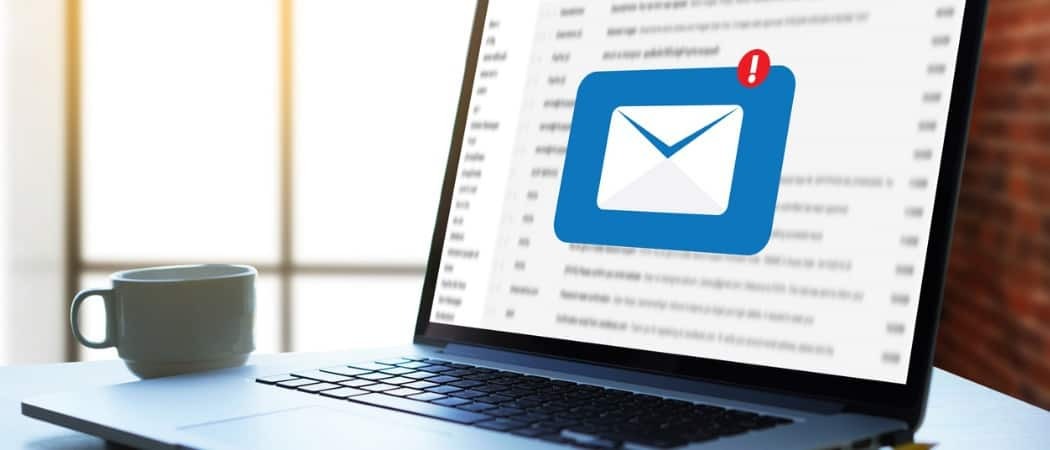Γιατί το CCleaner Portable είναι χρήσιμο όταν ταξιδεύετε και χρησιμοποιείτε δημόσιους υπολογιστές
των Windows 10 Ccleaner Ήρωας / / March 17, 2020
Τελευταία ενημέρωση στις

Οι δημόσιοι υπολογιστές είναι γνωστά αργά επειδή τα ανεπιθύμητα αρχεία που συσσωρεύονται. Το CCleaner μπορεί να σας βοηθήσει να καθαρίσετε τα σκουπίδια, να βελτιώσετε την απόδοση και να προστατέψετε το απόρρητό σας.
Οι δημόσιοι υπολογιστές σε καφετέριες, βιβλιοθήκες και ξενοδοχεία μπορεί να είναι τρελοί αργά. Αυτό συμβαίνει επειδή, αφού τόσοι πολλοί άνθρωποι χρησιμοποιούν τους υπολογιστές για διάφορους λόγους, τα ανεπιθύμητα αρχεία που συσσωρεύονται σε αυτά τα συστήματα. Όλα τα πράγματα που δεν χρειάζεστε πραγματικά το CCleaner για τον οικιακό σας υπολογιστή, το χρειάζεστε σε έναν δημόσιο υπολογιστή.
Αυτά τα πράγματα περιλαμβάνουν:
- Καθαρίστε τα αχρησιμοποίητα ανεπιθύμητα αρχεία που επιβραδύνουν το σύστημα.
- Σκουπίστε το ιστορικό του προγράμματος περιήγησης και όλα τα cookies για να προστατεύσετε το απόρρητό σας.
- Διαγράφει προσωρινά αρχεία και ανακυκλώστε το δοχείο για να σβήσετε τα κομμάτια σας.
- Μειώνει τον αριθμό των εφαρμογών εκκίνησης ώστε να μπορείτε να επανεκκινήσετε και να τρέξετε πιο γρήγορα.
- Διορθώνει τα προβλήματα στο μητρώο, ώστε το σύστημα να τρέχει πιο γρήγορα.
Σημειώστε ότι ορισμένες λειτουργίες CCleaner δεν θα λειτουργούν σε δημόσιο υπολογιστή χωρίς πρόσβαση διαχειριστή στο σύστημα. Αλλά οι περισσότεροι από αυτούς θα το κάνουν.
Ας ρίξουμε μια ματιά στο πώς μπορείτε να χρησιμοποιήσετε το CCleaner Portable όταν ταξιδεύετε για να κρατάτε ταχύτερα τους δημόσιους υπολογιστές που χρησιμοποιείτε, προστατεύοντας παράλληλα το απόρρητό σας.
Πώς να εγκαταστήσετε το CCleaner Portable
Για να ξεκινήσετε, κατεβάστε CCleaner-Portable. Μόλις κατεβάσετε το αρχείο zip, αποσυμπιέστε όλα τα περιεχόμενα σε ένα φάκελο στον σκληρό σας δίσκο. Στη συνέχεια, δημιουργήστε ένα νέο φάκελο στη μονάδα USB που ονομάζεται "CCleaner Portable" και αντιγράψτε τα εξαγόμενα αρχεία στη μονάδα USB από την οποία θέλετε να εκτελέσετε το CCleaner Portable.
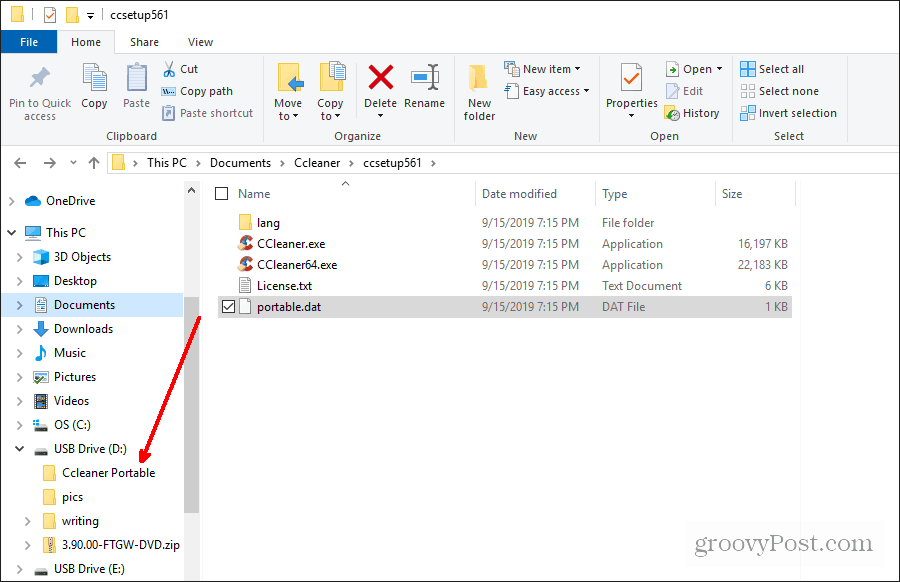
Αφού τελειώσετε, μπορείτε να αφαιρέσετε τη μονάδα USB και να την πάρετε μαζί σας κάθε φορά που χρησιμοποιείτε οποιοδήποτε δημόσιο υπολογιστή.
Χρησιμοποιώντας το φορητό CCleaner σε έναν δημόσιο υπολογιστή
Όταν χρησιμοποιείτε υπολογιστή σε βιβλιοθήκη ή διαδικτυακό καφέ, τοποθετήστε τη μονάδα USB στον υπολογιστή. Ανοίξτε την Εξερεύνηση των Windows και περιηγηθείτε στη μονάδα δίσκου.
Κάντε διπλό κλικ στην έκδοση του CCleaner που ταιριάζει με το λειτουργικό σύστημα του υπολογιστή που χρησιμοποιείτε.
Για να ελέγξετε αν είναι 32-bit ή 64-bit, άνοιξε το Πίνακας Ελέγχου, και επιλέξτε Σύστημα. Στη συνέχεια, αναζητήστε Τύπος συστήματος η οποία θα δείξει αν είναι 32 ή 64-bit.
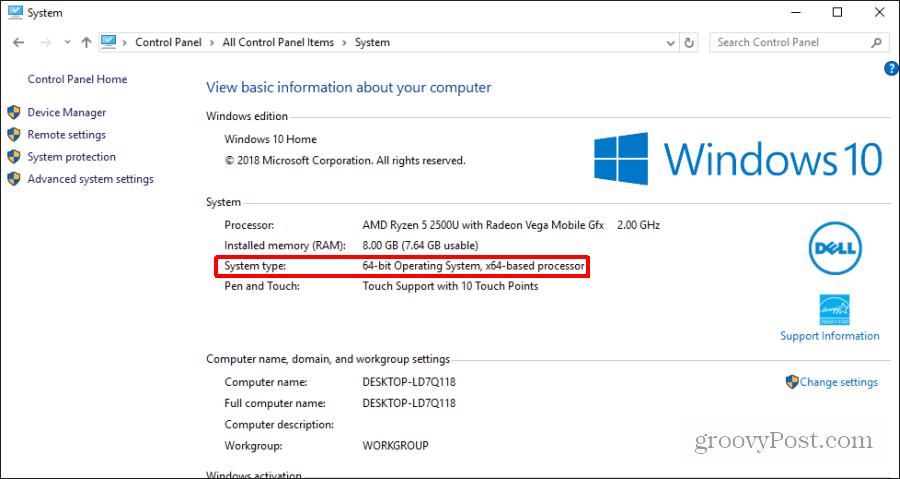
Τώρα κάντε διπλό κλικ στο αντίστοιχο εκτελέσιμο αρχείο CCleaner για να το εκτελέσετε.
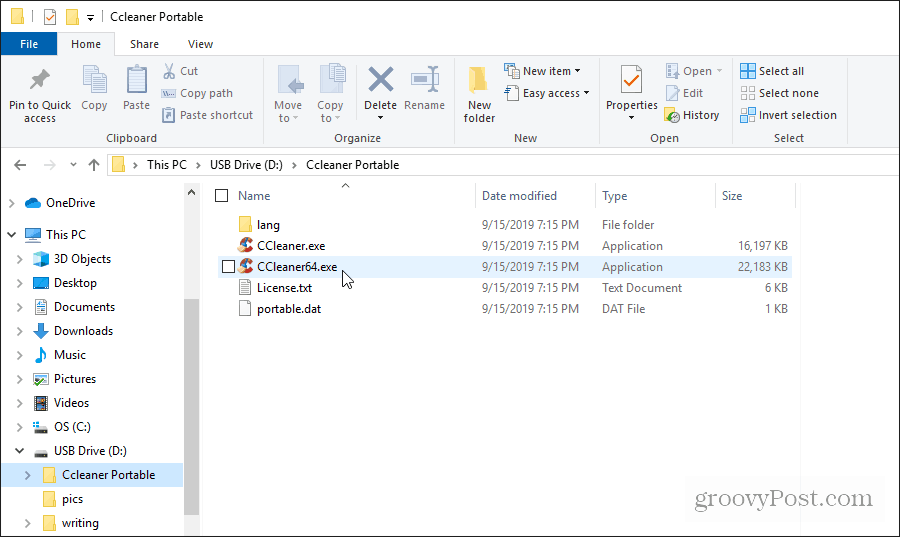
Θα μπορούσατε να επιλέξετε Αναλύει στην κεντρική οθόνη και αφήστε την CCleaner Portable να αναζητήσει μέσω του συστήματος για περιοχές που μπορούν να καθαριστούν και όπου η απόδοση μπορεί να βελτιωθεί. Αυτή είναι η καλύτερη επιλογή, δεδομένου ότι θα προσαρμόσει τον καθαρισμό για τον συγκεκριμένο δημόσιο υπολογιστή που χρησιμοποιείτε.
Εκτελέστε την αυτόματη ανάλυση στον δημόσιο υπολογιστή
Επίλεξε το Αναλύει στην κεντρική οθόνη για να ξεκινήσετε. Η ανάλυση θα διαρκέσει μόνο λίγα λεπτά. Θα σκάψει στις τυπικές περιοχές όπου τα εγκατεστημένα προγράμματα περιήγησης συνεχίζουν να παρακολουθούν τα cookies και όπου οι εφαρμογές αποθηκεύουν προσωρινά και άλλα ανεπιθύμητα αρχεία.
Όσο περισσότερο λειτουργεί το σύστημα χωρίς καθαρισμό, τόσο περισσότερο θα χρειαστεί.
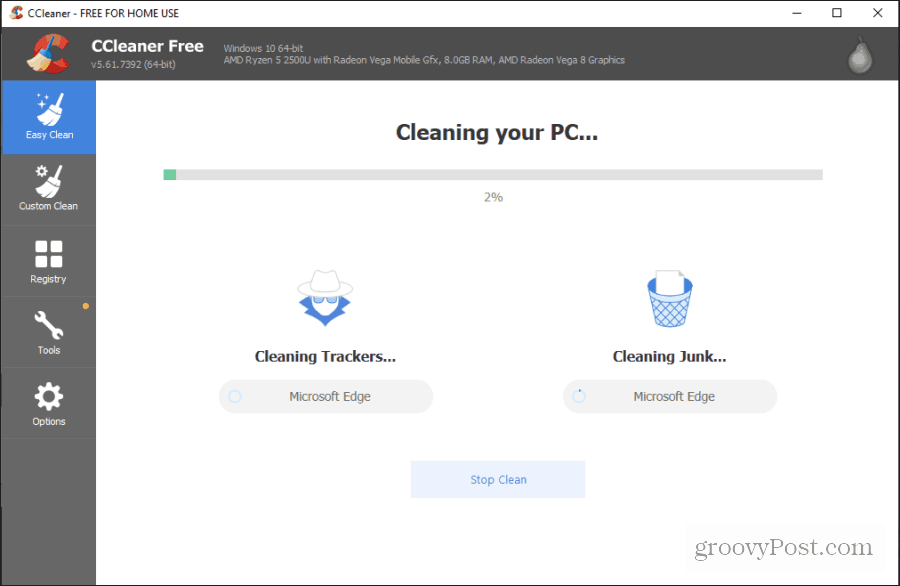
Μόλις τελειώσει η ανάλυση, θα δείτε πόσες εντολές παρακολούθησης και ανεπιθύμητης αλληλογραφίας εντοπίστηκαν στο CCleaner Portable. Εάν κανείς δεν έχει καθαρίσει το σύστημα σε μεγάλο χρονικό διάστημα, θα βρει πιθανότατα χιλιάδες αρχεία.
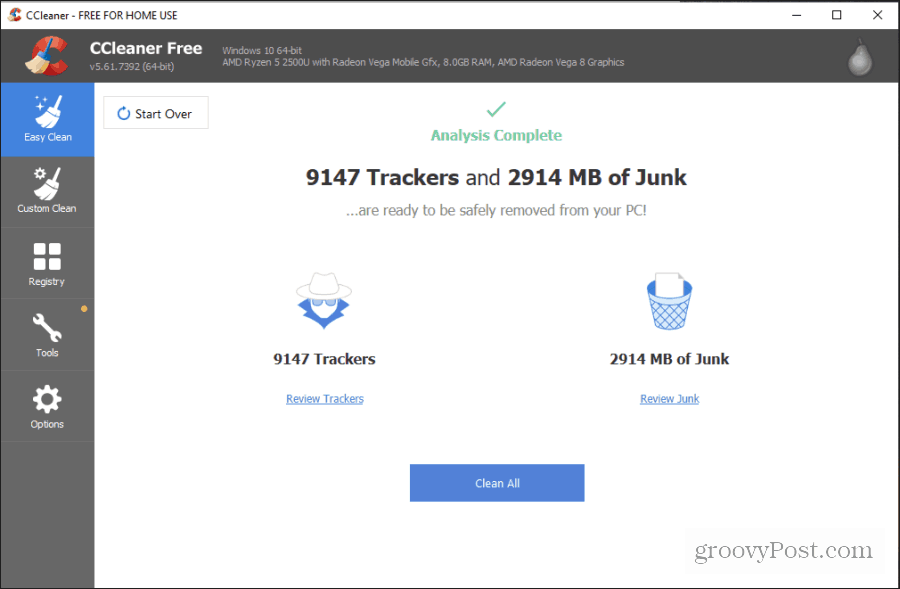
Επιλέγω Καθαρίστε όλα για να ξεκινήσει η διαδικασία καθαρισμού. Για τα περισσότερα από αυτά τα αρχεία, δεν χρειάζεται να έχετε δικαιώματα διαχειριστή για να διαγράψετε τα αρχεία. Επομένως, η CCleaner δεν θα πρέπει να αναφέρει τυχόν σφάλματα κατά την εκκαθάριση.
Όταν ολοκληρωθεί η διαδικασία, θα δείτε μια κατάσταση κατά την οποία θα γίνει ο καθαρισμός του υπολογιστή.
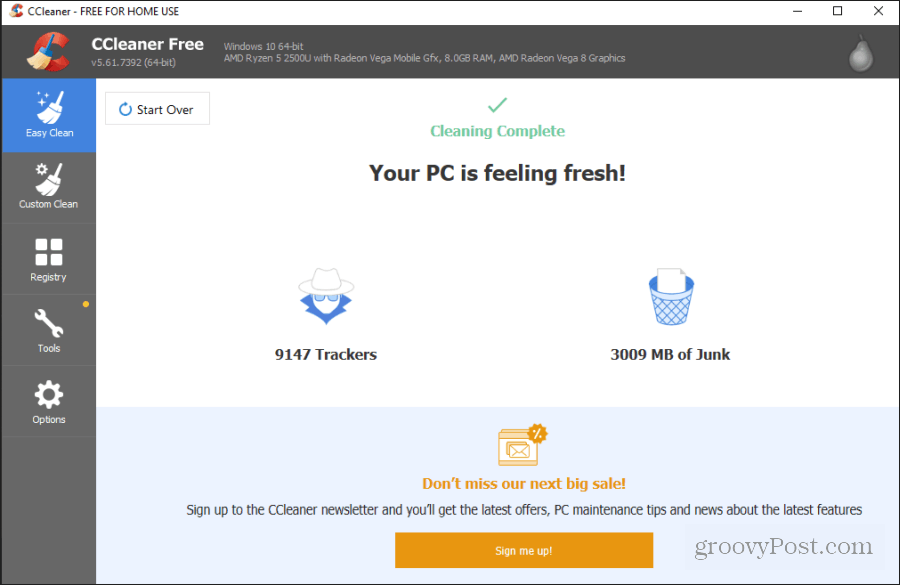
Σε αυτό το σημείο, μπορείτε να κλείσετε το κινητό τηλέφωνο CCleaner και να αρχίσετε να χρησιμοποιείτε το σύστημα. Ίσως θελήσετε να επανεκκινήσετε τον υπολογιστή για να ολοκληρώσετε τη διαδικασία καθαρισμού. Το πρόγραμμα περιήγησης θα πρέπει να ξεκινά πιο γρήγορα, να λειτουργεί με λιγότερη καθυστέρηση και να βελτιώνεται η απόδοση του συστήματος του υπολογιστή.
Εκτελέστε χειρωνακτική εκκαθάριση
Εάν είστε πιο προηγμένος χρήστης του υπολογιστή, μπορείτε να επιλέξετε Προσαρμοσμένο καθαρισμό από το αριστερό μενού για να επιλέξετε και να επιλέξετε συγκεκριμένα αντικείμενα στο σύστημα για καθαρισμό.
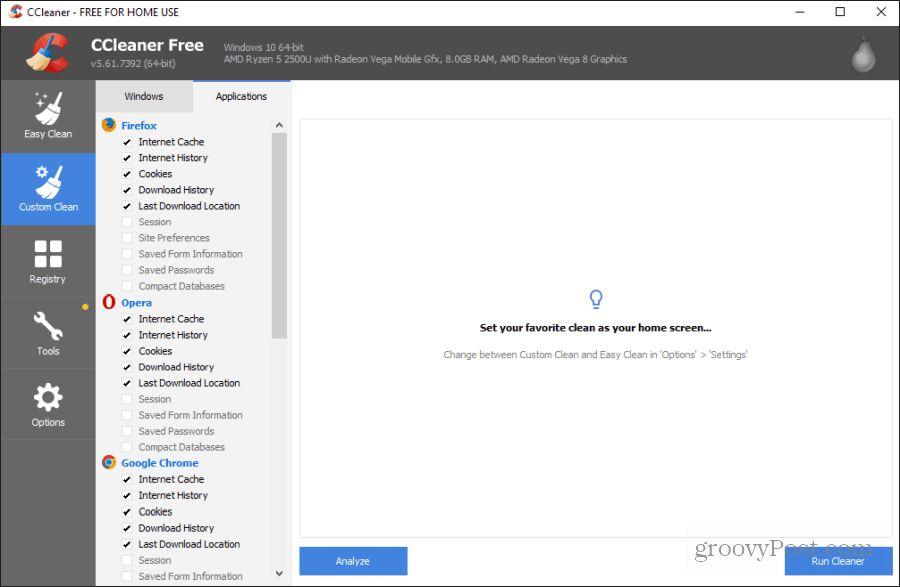
Εάν γνωρίζετε ήδη ποιο πρόγραμμα περιήγησης ή εφαρμογές βρίσκονται στον δημόσιο υπολογιστή, μπορείτε να επεξεργαστείτε αυτήν τη λίστα και να επιλέξετε μόνο εκείνα τα στοιχεία που γνωρίζετε ότι σχετίζονται.
Ορισμένα στοιχεία της λίστας στα οποία θέλετε να εστιάσετε για τις μεγαλύτερες επιδόσεις απόδοσης περιλαμβάνουν:
- Cache του προγράμματος περιήγησης και τα cookies
- Βοηθητικά προγράμματα των Windows όπως η Κονσόλα διαχείρισης MS, η MS Search και η RegEdit
- Εικονίδιο προσωρινής αποθήκευσης μικρογραφιών της Εξερεύνησης των Windows και μενού Έναρξη Εκτέλεση στοιχείων
- Συστήματα ανακύκλωσης συστήματος, προσωρινά αρχεία, πρόχειρο, αποθήκες μνήμης, θραύσματα αρχείων chkdsk και αρχεία καταγραφής των Windows
Αν επιλέξετε το εικονίδιο μητρώου στο αριστερό παράθυρο πλοήγησης, θα δείτε μια άλλη λίστα με στοιχεία που μπορείτε να καθαρίσετε για να βελτιώσετε την απόδοση του συστήματος.
Επιλέγω Σάρωση για ζητήματα για να επιτρέψετε στο CCleaner να σαρώσει το μητρώο για να εντοπίσει τυχόν σφάλματα.
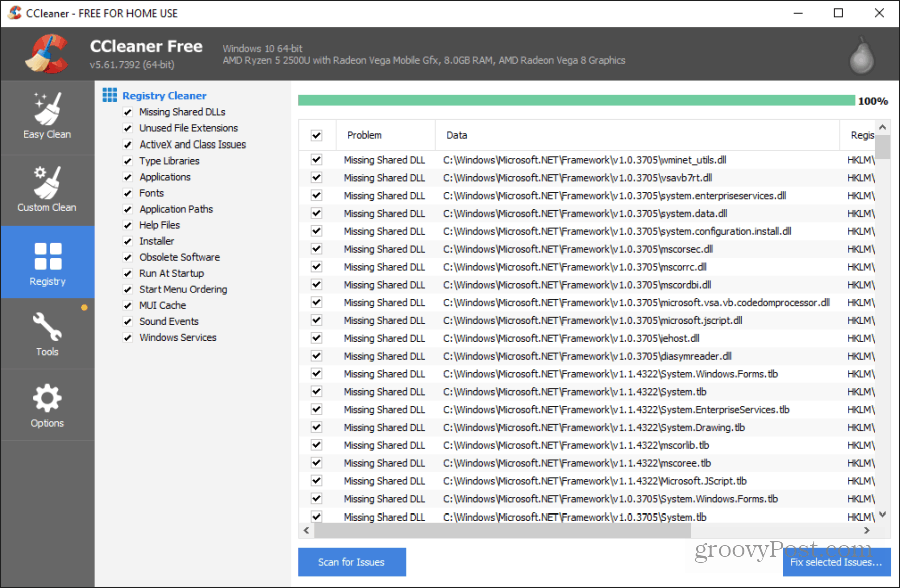
Μπορείτε να επιλέξετε Επιδιόρθωση επιλεγμένων ζητημάτων για να προσπαθήσετε και να καθαρίσετε τα ζητήματα μητρώου επίσης. Αυτή η δυνατότητα ενδέχεται να μην λειτουργεί σε δημόσιο υπολογιστή όπου δεν έχετε δικαιώματα διαχειριστή. Ωστόσο, αν υποψιάζεστε ότι κάνετε, δώστε και αυτό ένα καθαρισμό.
Κανένα από τα εργαλεία που παρατίθενται κάτω από το εικονίδιο Εργαλεία θα είναι πολύ χρήσιμο για εσάς σε έναν δημόσιο υπολογιστή όπου δεν έχετε τα προνόμια για να εκτελέσετε αυτές τις εργασίες.
Αφού τελειώσετε τη χρήση του υπολογιστή
Αφού ολοκληρώσετε τη χρήση του δημόσιου υπολογιστή, είναι καλό να καθαρίσετε τα κομμάτια σας για να προστατεύσετε το απόρρητό σας.
Απλά εκτελέστε ξανά το CCleaner και χρησιμοποιήστε το Προσαρμοσμένο καθαρισμό επιλογή. Βεβαιωθείτε ότι έχετε επιλέξει όλες τις επιλογές καθαρισμού για το πρόγραμμα περιήγησης που χρησιμοποιούσατε στον υπολογιστή.
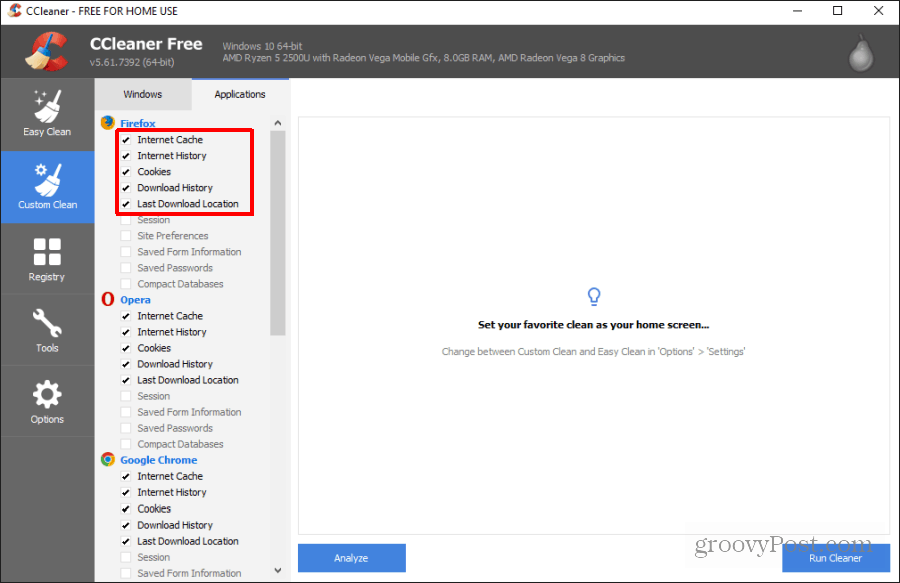
Επιλέξτε "Run Cleaner" για να εκτελέσετε τη διαδικασία καθαρισμού για μία ακόμη φορά. Μόλις τελειώσετε, μπορείτε να κλείσετε CCleaner Portable, αφαιρέστε τη μονάδα USB και τελειώστε με τον υπολογιστή.
Η ομορφιά της μεταφοράς του CCleaner Portable μαζί σας για χρήση σε δημόσιους υπολογιστές είναι ότι δεν απαιτεί εγκατάσταση λογισμικού για χρήση. Σας βοηθά να πάρετε την εργασία σας πιο αποτελεσματικά και καθαρίζει το ιστορικό σας για να προστατεύσει το απόρρητό σας.